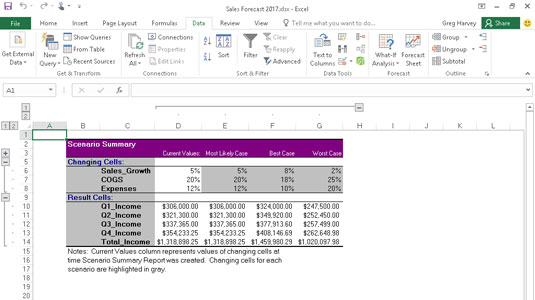Eftir að þú hefur bætt atburðarás þinni við töflu í töflureikni geturðu látið Excel 2016 framleiða yfirlitsskýrslu eins og þá sem sýnd er. Þessi skýrsla sýnir gildin sem breytast og myndast fyrir ekki aðeins allar aðstæður sem þú hefur skilgreint, heldur einnig núverandi gildi sem eru færð inn í breytandi hólf í vinnublaðstöflunni þegar þú býrð til skýrsluna.
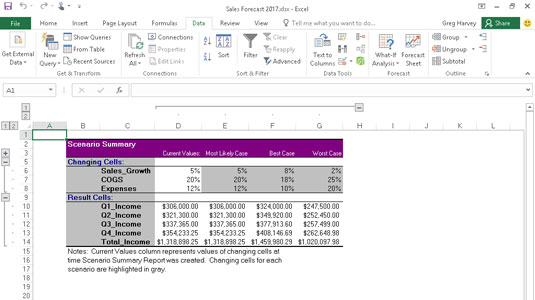
Yfirlitsskýrsla um atburðarás sem sýnir hinar ýmsu aðstæður sem bætt er við söluspá fyrir 2017 töfluna.
Til að búa til yfirlitsskýrslu, opnaðu atburðarásastjórnunargluggann (Gögn→Hvað-ef greining→ atburðastjórnun eða Alt+AWS) og smelltu síðan á Samantekt hnappinn til að opna Samantekt atburðarásargluggans.
Þessi svargluggi gefur þér val á milli þess að búa til (stöðvaða) atburðarásyfirlit (sjálfgefið) og (breytilega) atburðarásartöfluskýrslu. Þú getur líka breytt hólfsviðinu í töflunni sem er innifalið í hlutanum Niðurstöðuhólf í yfirlitsskýrslunni með því að stilla hólfasviðið í textareitnum Niðurstöðuhólf áður en þú smellir á Í lagi til að búa til skýrsluna. Fyrir þetta dæmi er reitsvið B7:F7 valið með nafngreindum hólfum, Q1_Income, Q2_Income, Q3_Income, Q4_Income og Heildartekjur sem niðurstöðuhólf fyrir þessa yfirlitsskýrslu.
Eftir að þú smellir á Í lagi, býr Excel til samantektarskýrsluna fyrir breytt gildi í öllum atburðarásum (og núverandi vinnublaði) ásamt útreiknuðum gildum í niðurstöðuhólfunum á nýju vinnublaði (sem heitir atburðarás samantekt). Þú getur síðan endurnefna og endurstaðsett atburðarásyfirlit vinnublaðið áður en þú vistar það sem hluta af vinnubókarskránni.